คุณรู้หรือไม่ว่าประวัติการแชทของทีมทั้งหมดถูกบันทึกไว้? ไม่ใช่แค่ในที่ทำงานแต่ในเวอร์ชั่นส่วนตัวด้วย แต่คุณสามารถปิดหรือปิดใช้งานประวัติการแชทใน ทีมไมโครซอฟต์ ได้หรือไม่ หากเป็นเช่นนั้น คุณจะปิดประวัติการแชทของ Teams หรือเปิดใหม่อีกครั้งได้อย่างไร
คำตอบสั้นๆ ก็คือ คุณสามารถปิดการใช้งานประวัติการแชทของ Microsoft Teams ได้ด้วยวิธีแก้ปัญหา และบางทีคุณอาจลบประวัติการแชทของคุณได้เช่นกัน
ปิดใช้งานประวัติการแชทใน Teams for Business
การสนทนาแบบตัวต่อตัวทั้งหมดใน Microsoft 365 สำหรับธุรกิจจะถูกเก็บไว้ในโฟลเดอร์ที่ซ่อนอยู่ในกล่องจดหมาย Outlook ของคุณสำหรับ eDiscovery การปฏิบัติตามกฎระเบียบ หรือวัตถุประสงค์ในการฝึกอบรม นโยบายการเก็บรักษาเริ่มต้นสำหรับการสนทนาใน Teams เป็นแบบถาวร อย่างไรก็ตาม คุณสามารถเปลี่ยนแปลงได้โดยการสร้างนโยบายการเก็บรักษาใหม่ หากต้องการกำหนดค่านโยบายการเก็บรักษา คุณต้องเป็นผู้ดูแลระบบส่วนกลางสำหรับองค์กรของคุณ หรือได้รับอนุญาตจากผู้ดูแลระบบส่วนกลาง
ปิดใช้งานประวัติการแชทของทีมใน Teams for Business ด้วย GUI
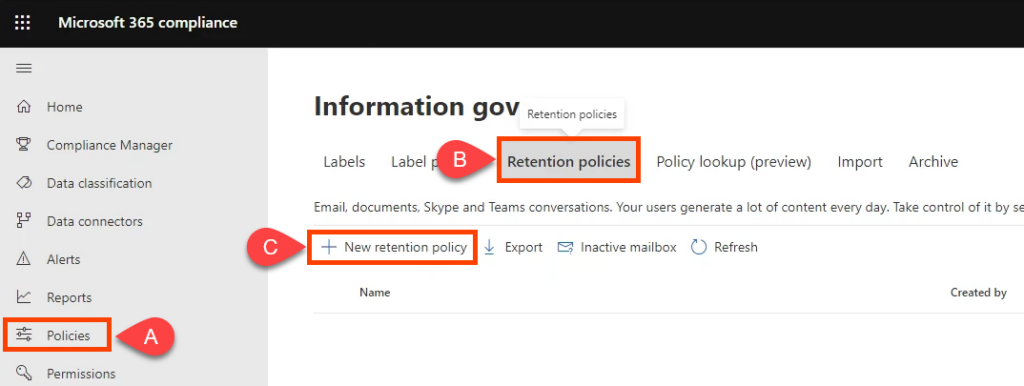
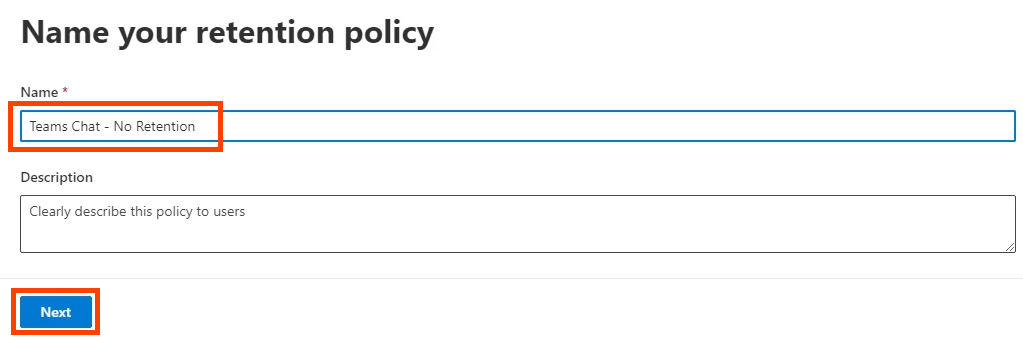
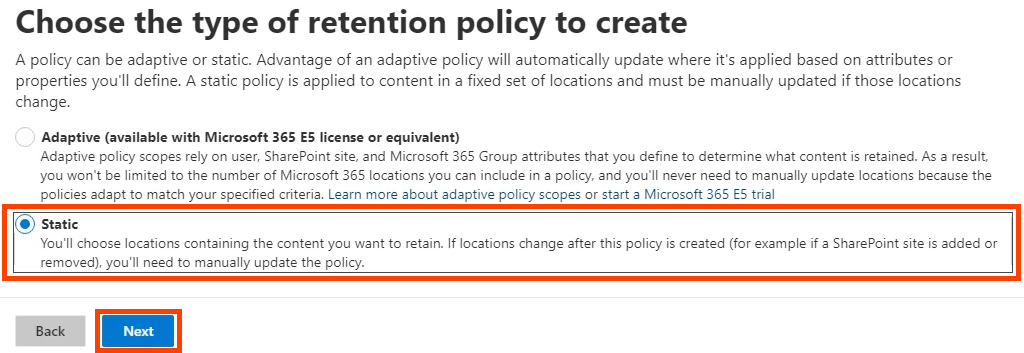
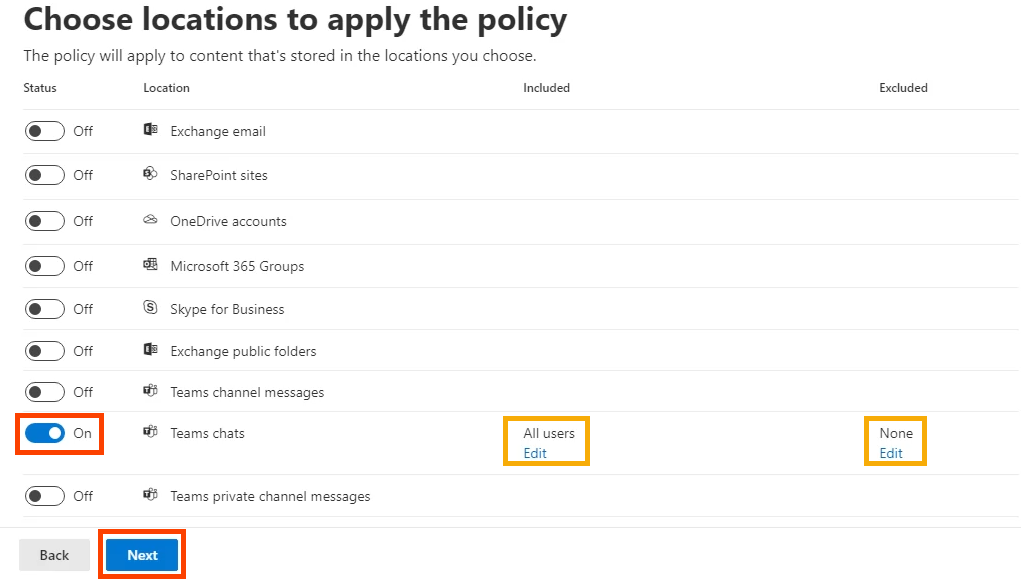
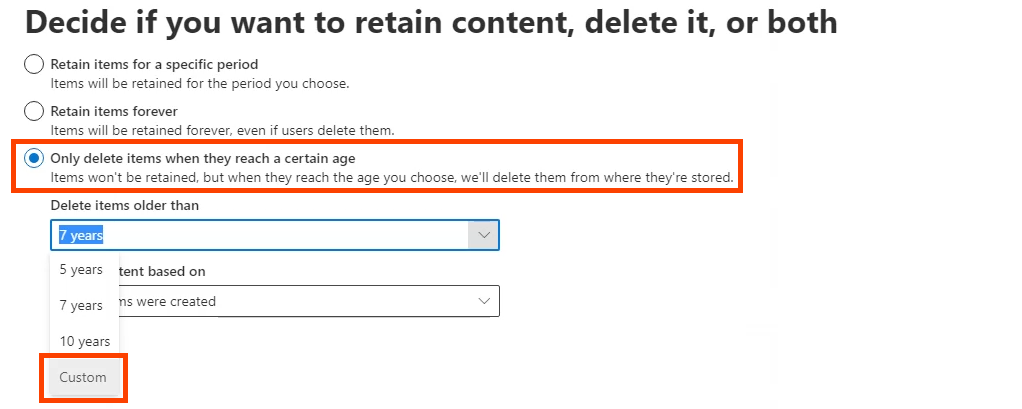
ใน ลบรายการที่เก่ากว่า ให้ตั้งค่า ปี , เดือน และ วัน เป็น 0 จากนั้นเลือก ถัดไป
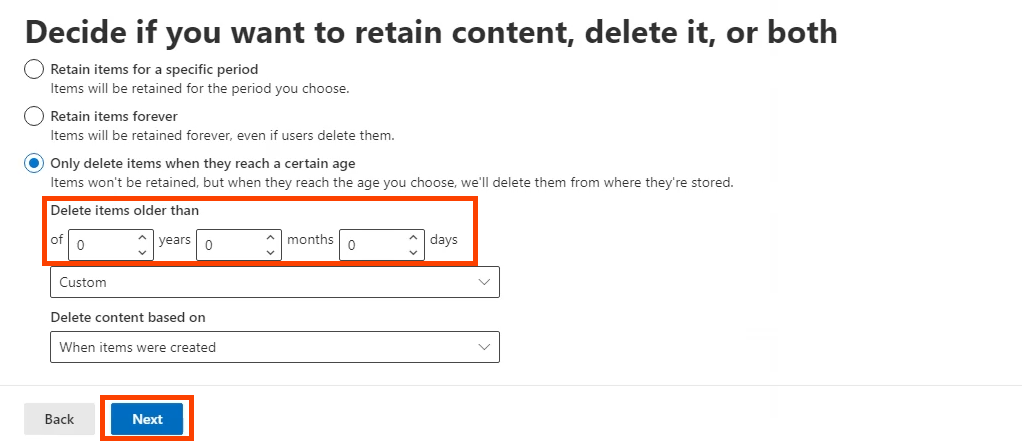
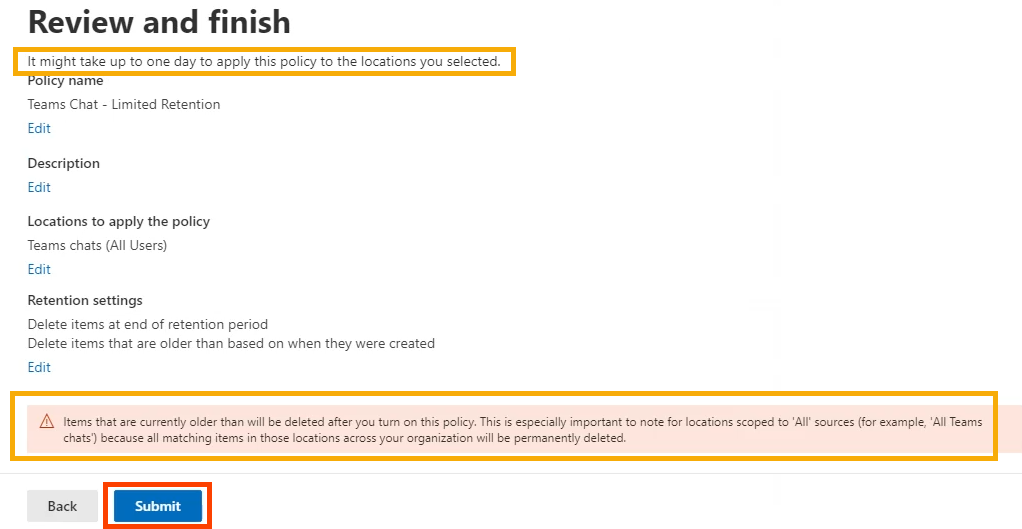
เมื่อมีข้อความระบุว่า นโยบายของคุณถูกสร้างขึ้น ให้เลือก เสร็จสิ้น

ปิดใช้งานประวัติการแชทใน Teams for Business ด้วย PowerShell
พาวเวอร์เชลล์ คือภาษาสคริปต์สำหรับ Windows และ Microsoft 365 หากต้องการใช้สคริปต์นี้ คุณต้องเป็นผู้ดูแลระบบส่วนกลางสำหรับองค์กรของคุณ หรือได้รับอนุญาตจากผู้ดูแลระบบส่วนกลาง
เนื่องจากนโยบายการเก็บรักษาแชทของ Microsoft Teams คือ จัดการโดย Exchange Online คุณต้องติดตั้ง ExchangePowershellModule เพื่อใช้ cmdlets เหล่านี้
RetentionCompliancePolicy ใหม่ - ชื่อ “Teams Chat – No Retention” -TeamsChatLocation ทั้งหมด -TeamsChatLocationException ไม่มี - เปิดใช้งาน $true
กฎการปฏิบัติตามการเก็บรักษาใหม่ - ชื่อ “กฎการลบการแชท” - นโยบาย “การแชทของทีม – ไม่มีการเก็บรักษา” - ลบการดำเนินการตามข้อกำหนดการเก็บรักษา - RetentionDuration 0
เปิดใช้งานประวัติการแชทใน Teams for Business
ใน Teams for Business เว้นแต่คุณจะเปลี่ยนนโยบายการเก็บรักษา ประวัติการแชทจะถูกเปิดใช้งานอยู่แล้ว และข้อความแชทจะถูกบันทึกอย่างไม่มีกำหนด
เปิดใช้งานประวัติการแชทใน Teams for Business ด้วย GUI
หากคุณสร้างนโยบายการเก็บรักษาเป็นศูนย์ด้านบน แต่ต้องการเปิดการเก็บรักษาและประวัติการแชท คุณสามารถแก้ไขหรือลบนโยบายได้ เราจะลบมันสำหรับตัวอย่างนี้
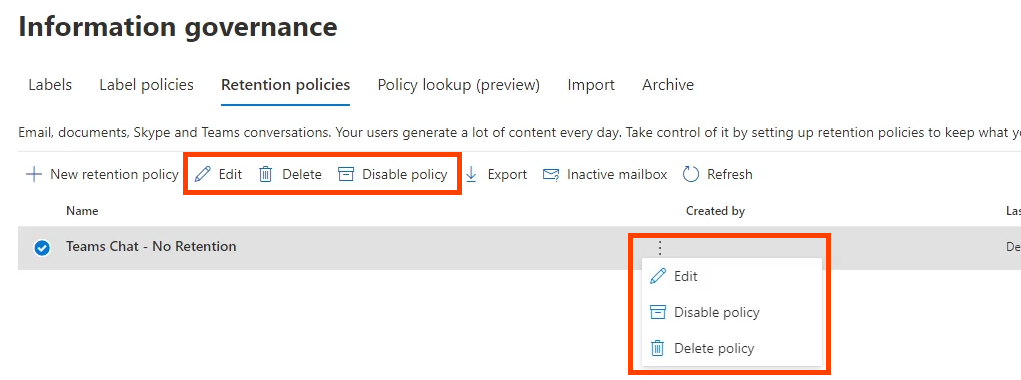

เปิดใช้งานประวัติการแชทใน Teams for Business ด้วย PowerShell
ใช้ New-RetentionComplianceRule cmdlet และเปลี่ยนระยะเวลาการเก็บรักษาของนโยบายที่สร้างขึ้นก่อนหน้านี้เป็นไม่จำกัด การดำเนินการนี้จะแทนที่นโยบายการเก็บรักษาแชทที่มีระยะเวลาสั้นลง
กฎการปฏิบัติตามข้อกำหนดการเก็บรักษาใหม่ - ชื่อ “กฎการลบแชท” - นโยบาย “แชทของทีม – ไม่มีการเก็บรักษา” - ลบการดำเนินการตามข้อกำหนดการเก็บรักษา - ระยะเวลาการเก็บรักษาไม่จำกัด
เหตุใดฉันจึงปิดประวัติการแชทใน Teams Personal ไม่ได้
ด้วย Microsoft Teams Personal ไม่มีศูนย์การปฏิบัติตามข้อบังคับของ Microsoft 365 ให้คุณเข้าถึง ดังนั้นคุณจึงไม่สามารถปิดใช้งานประวัติการแชทได้ เราได้ตรวจสอบเอกสารของ Microsoft แล้ว แต่ Microsoft ไม่ได้ให้เหตุผลว่าทำไมคุณไม่สามารถปิดใช้งานประวัติการแชทใน Teams Personal ได้ บางทีนั่นอาจเป็นสาเหตุที่แอปอย่าง ส่งสัญญาณข้อความที่ปลอดภัย กำลังได้รับความนิยมมากขึ้น
ฉันจะลบประวัติการแชทของ Microsoft Teams ได้อย่างไร
บางทีคุณอาจคิดว่าคุณสามารถลบประวัติการแชทของคุณได้ และมันก็ไม่มีปัญหา น่าเสียดาย หากคุณลบแชททั้งหมด มันจะลบเฉพาะคุณเท่านั้น บุคคลอื่นหรือผู้ที่เกี่ยวข้องกับการแชทเป็นกลุ่มจะยังคงมีการแชททั้งหมด ไฟล์หรือลิงก์ต่างๆ ก็ยังสามารถเข้าถึงได้
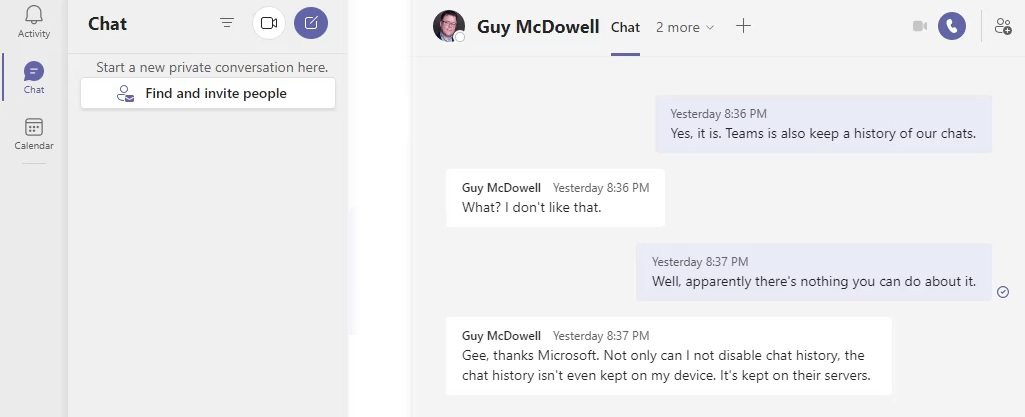
อย่างไรก็ตาม คุณสามารถเข้าไปใน OneDrive หรือไซต์ SharePoint ของคุณและเปลี่ยนสิทธิ์ในเอกสารที่แชร์หรือเชื่อมโยงเพื่อป้องกันการเข้าถึง ถ้าคุณใช้ OneDrive for Business ให้ไปที่โฟลเดอร์ OneDrive ของคุณไปที่ไฟล์ Microsoft Teams Chat และลบไฟล์ที่คุณแชร์จากที่นั่นด้วย นอกจากนี้ เมื่อคุณสนทนาต่อ การสนทนาทั้งหมดจะกลับมาอีกครั้ง
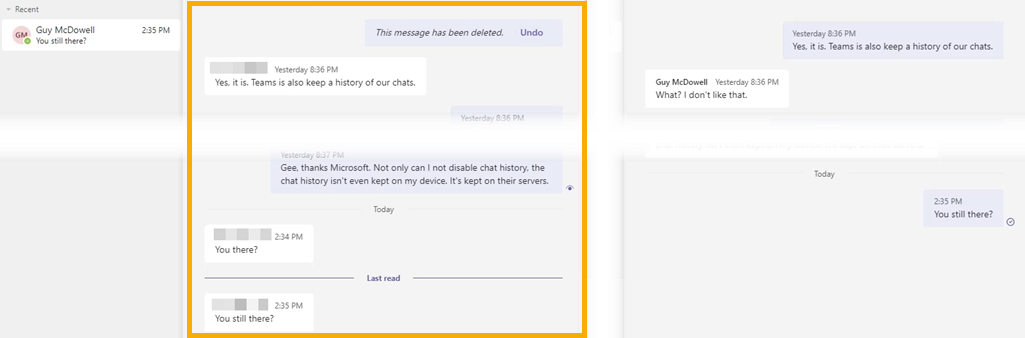
ข้อความแชทแต่ละรายการสามารถลบได้ และตามข้อมูลของ Microsoft ข้อความนั้นจะหายไปสำหรับคุณและบุคคลอื่น
ลบ Microsoft Teams Chat ในแอป Teams Desktop
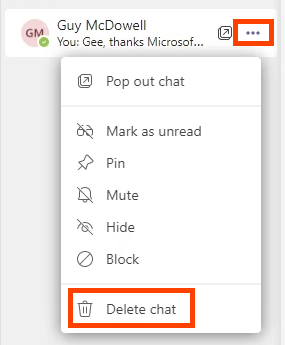
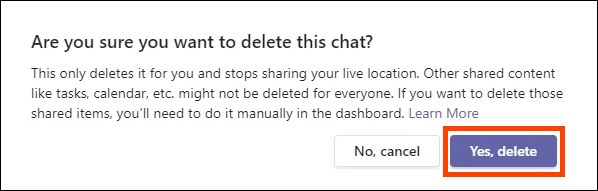
ลบข้อความแชทของ Microsoft Teams ใน Teams Desktop
.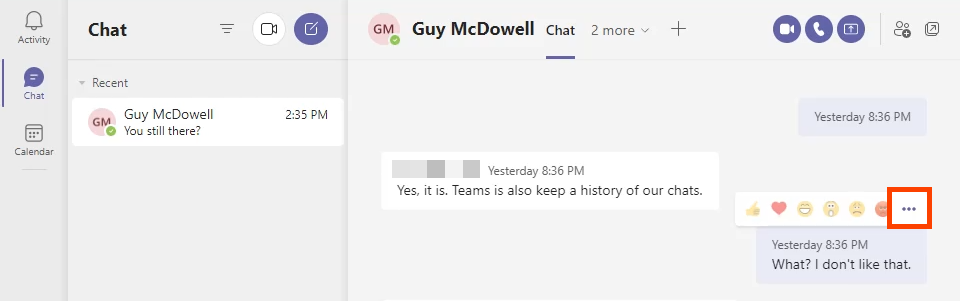
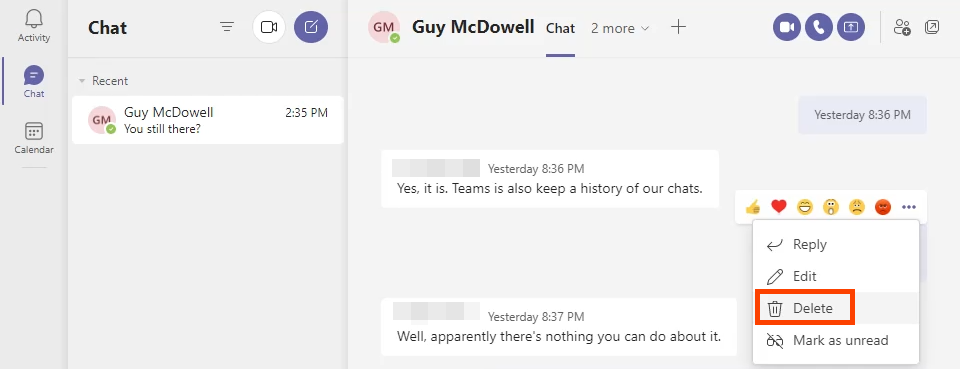
คุณจะเห็นข้อความถูกลบไปแล้ว หากต้องการนำกลับมา ให้เลือกเลิกทำ
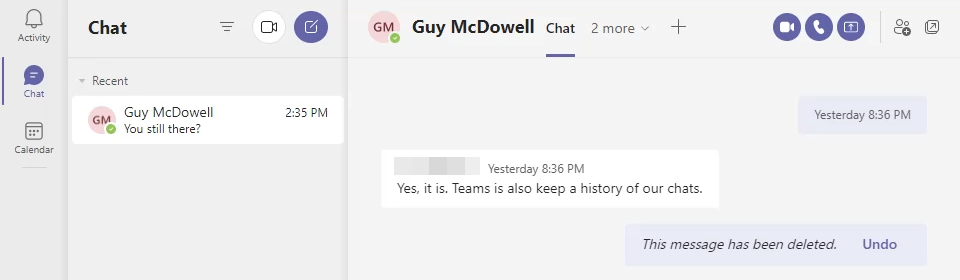
ข้อความควรจะหายไปสำหรับคนที่คุณกำลังสนทนาด้วย แต่ดูเหมือนว่าจะไม่สอดคล้องกัน บทสนทนาทั้งสองด้านแสดงไว้ด้านล่าง สมาชิกในทีมอีกคนยังคงเห็นข้อความที่ถูกลบ

ลบ Microsoft Teams Chat ในแอป Android Teams
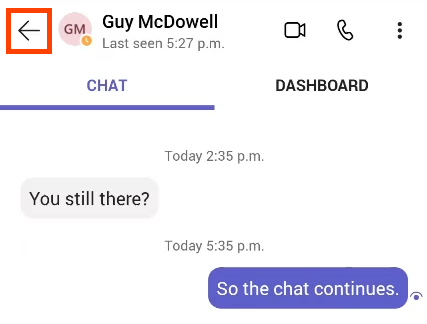
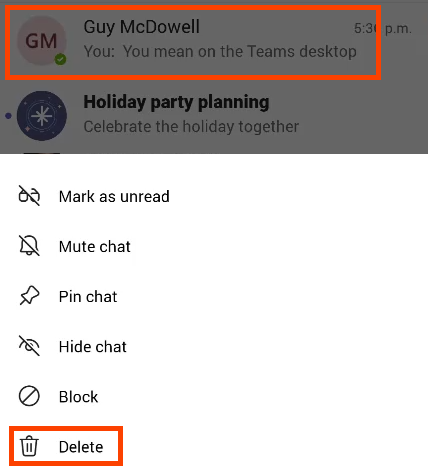
ยืนยันโดยเลือก ตกลง บนหน้าจอยืนยัน
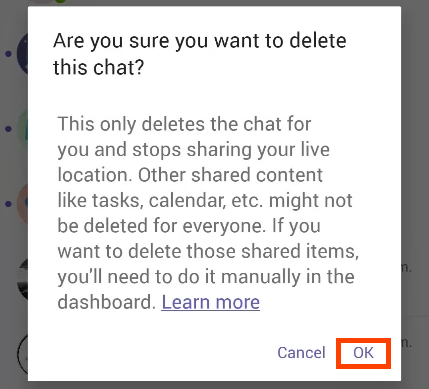
ลบข้อความแชทของ Microsoft Teams ในแอป Android Teams
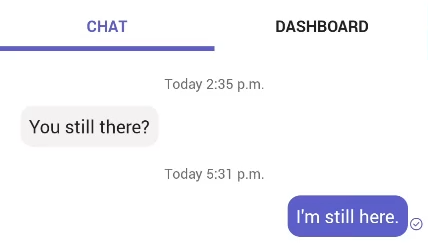

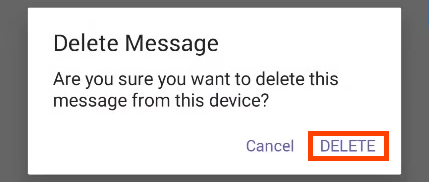
ลบ Microsoft Teams Chat ในแอป iOS Teams
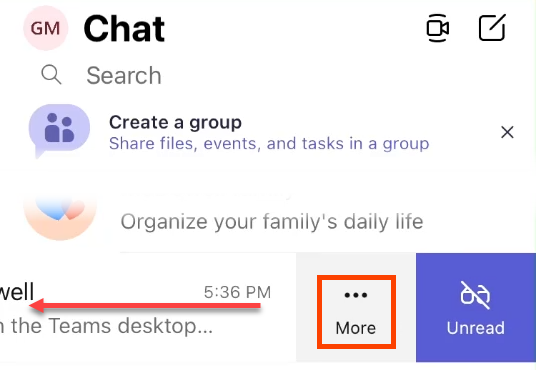
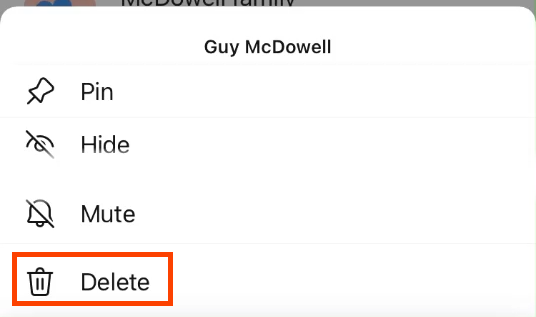
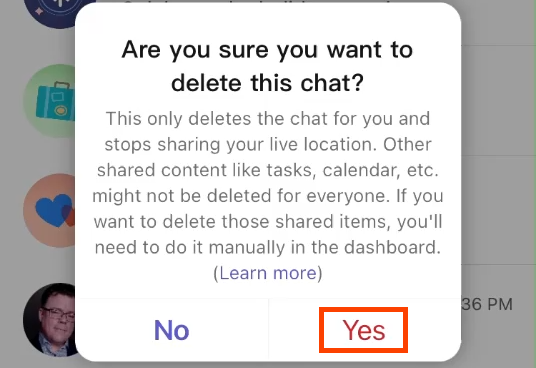
ลบข้อความแชทของ Microsoft Teams ในแอป iOS Teams
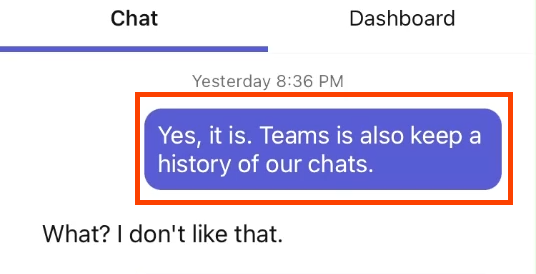
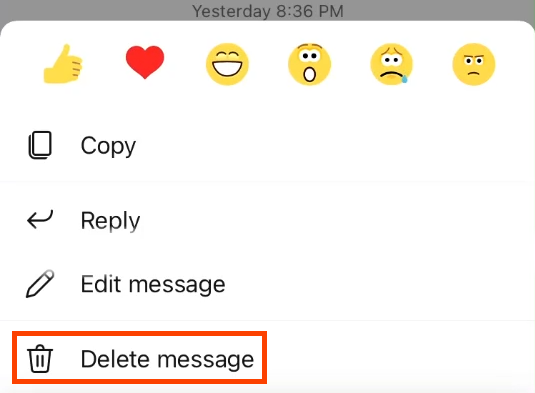
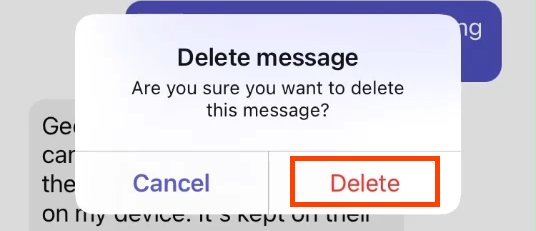
ลบข้อความแชท Microsoft Teams ทั้งหมดด้วยการค้นหาเนื้อหา
วิธีนี้กำหนดให้คุณต้องเป็นสมาชิกของกลุ่ม eDiscovery Manager ใช้งานได้กับ Exchange Online เท่านั้น ไม่ใช่สำหรับ Exchange ภายในองค์กร
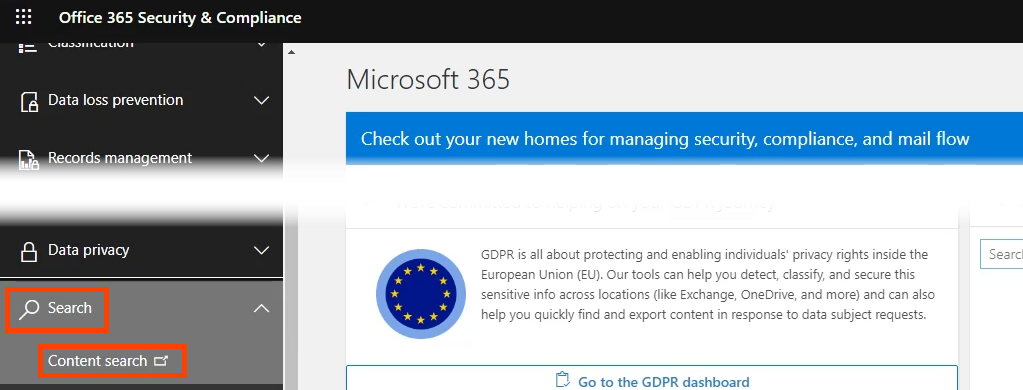

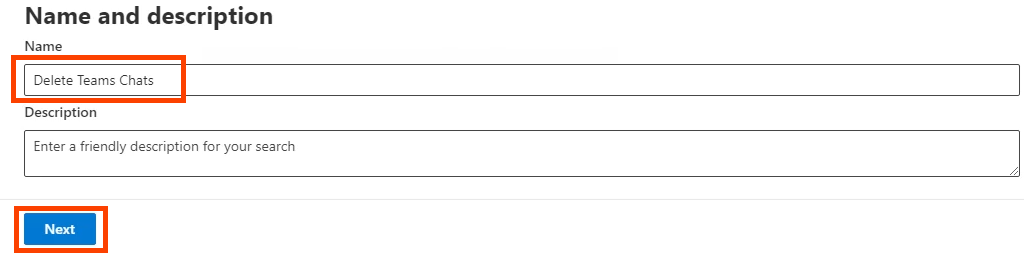
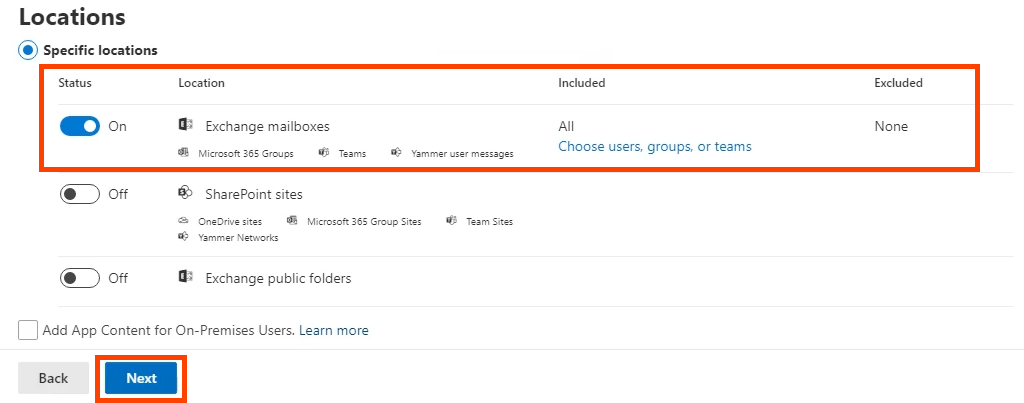
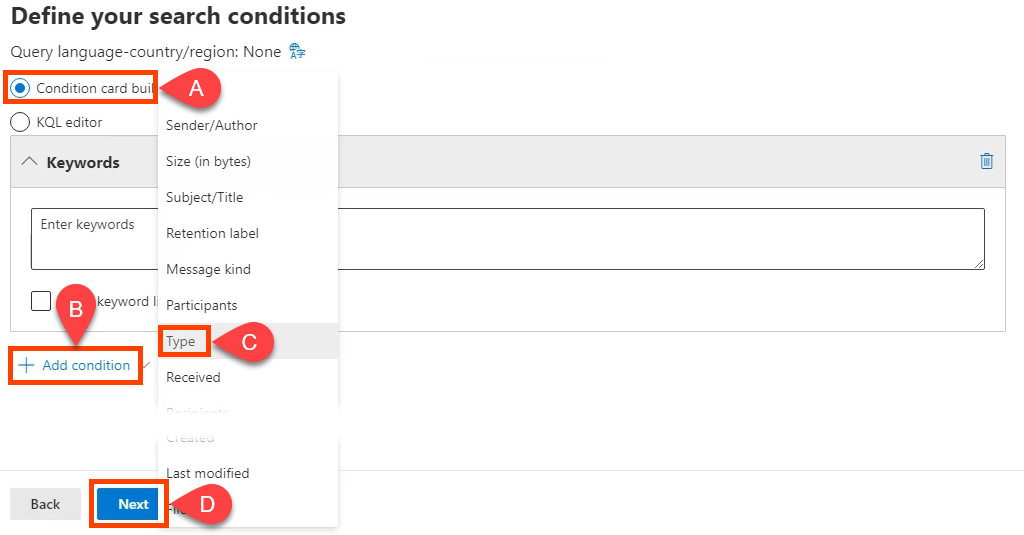
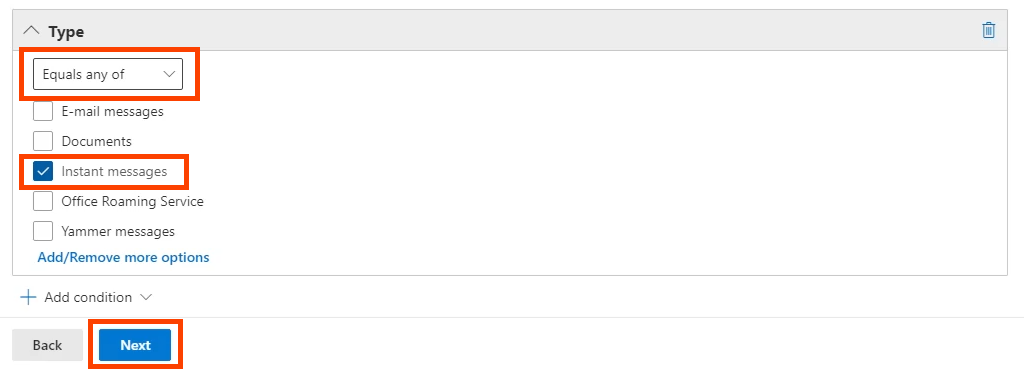
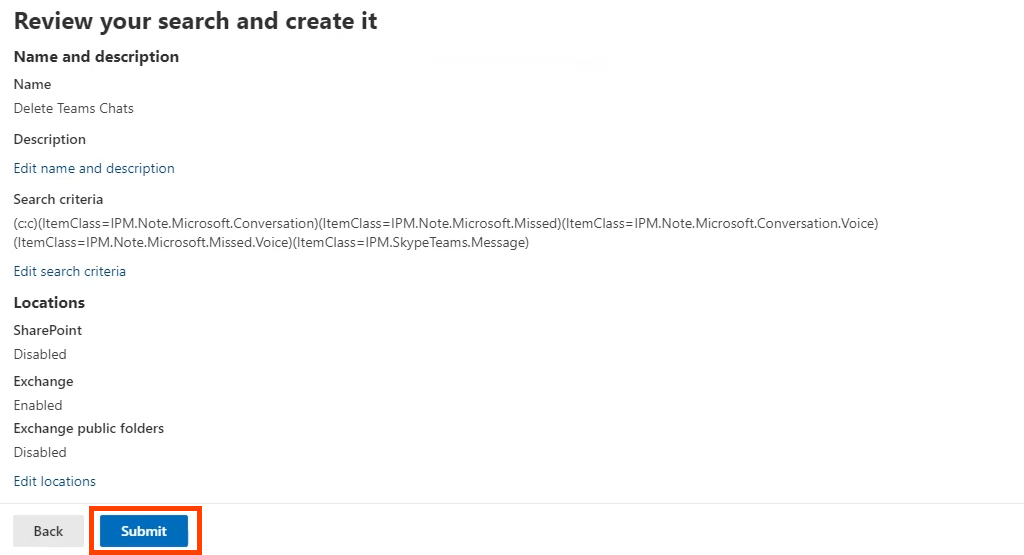
$UserCredential = รับ-ข้อมูลประจำตัว
$Session = ใหม่-PSSession -ConfigurationName Microsoft.Exchange -ConnectionUri https://ps.compliance.protection.outlook.com/powershell-liveid/ -ข้อมูลรับรอง $UserCredential -Authentication Basic -AllowRedirection .
นำเข้า PSSession $ เซสชัน
เมื่อรันสคริปต์ ป๊อปอัปจะถามชื่อผู้ใช้และรหัสผ่านของคุณ
ใหม่-ComplianceSearchAction -SearchName “ลบการค้นหาทีม ” -Purge -PurgeType HardDelete
คุณจะถูกถามว่าคุณแน่ใจหรือไม่ว่าต้องการลบทุกอย่าง ป้อน Y เพื่อใช่
ควบคุมประวัติการแชทของ Microsoft Teams
แม้ว่าไม่มีวิธีง่ายๆ ในการปิดใช้งานประวัติการแชทของ Teams แต่เราก็สามารถให้วิธีแก้ปัญหาและวิธีลบประวัติการแชทของ Teams แก่คุณได้เป็นอย่างน้อย ท้ายที่สุดแล้ว นั่นคือเป้าหมายที่แท้จริง เพื่อกำจัดประวัติข้อความ
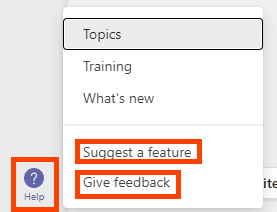
แจ้งให้ Microsoft ทราบว่าคุณต้องการควบคุมข้อมูลส่วนบุคคลของ Microsoft Teams มากขึ้น เปิด ความช่วยเหลือ ของทีม และเลือก แนะนำคุณลักษณะ หรือ แสดงความคิดเห็น
.